| 更新日期: 2011/11/16 軟體名稱: PicPick 軟體版本: 3.0.5 軟體語言: 繁體中文 軟體性質: 截圖軟體 檔案大小:12.4MB 系統支援:Widows適用 官方網站:http://www.picpick.org/ 主要功能:螢幕擷取、圖片編輯、白板工具、量角器、尺規等功能 |
PicPick是一個多合一的圖片處理工具,可以透過PicPick直接擷取電腦螢幕畫面,或者視窗的畫面,並且提供圖片編輯工具、取色器與調色版、放大鏡、量角器以及白板等功能。
1.開啟PicPick:PicPick會出現在右下角之工具列,只要點選![]() 兩下即可開啟
兩下即可開啟
2.擷取:可以擷取全螢幕、特定視窗、矩形區域、手繪區域等。
a.擷取全螢幕![]() /擷取使用中視窗
/擷取使用中視窗![]() :若已經開啟PicPick時,直接按鍵盤之「Printer」或者「Printer」+「Alt」,擷取之圖片會直接以PicPick開啟。
:若已經開啟PicPick時,直接按鍵盤之「Printer」或者「Printer」+「Alt」,擷取之圖片會直接以PicPick開啟。
b.視窗控制項![]() :可擷取視窗控制項之圖示,點選「視窗控制項」之後,會出現下圖擷取視窗,並且點選要擷取之部分即可。
:可擷取視窗控制項之圖示,點選「視窗控制項」之後,會出現下圖擷取視窗,並且點選要擷取之部分即可。
c.捲動視窗![]() :可擷取捲動視窗之部分,如下圖所示,紅色框框為要擷取之捲動視窗,點選該部分,並按滑鼠左鍵拖曳以選取區域。
:可擷取捲動視窗之部分,如下圖所示,紅色框框為要擷取之捲動視窗,點選該部分,並按滑鼠左鍵拖曳以選取區域。
(擷取結果)
d.矩形區域:可以擷取特定矩形區域或者設定擷取之固定尺寸區域。
選取擷取範圍(紅色框框內有一個矩形區域即為擷取之區域)
設定固定尺寸
擷取結果(紅色框框內之320*240矩形大小為擷取區域)
e.擷取手繪區域![]() :提供手繪區域擷取,依照個人需求擷取區域。(紅色框框內有不規則之選取區域,即為自行手繪之區域)
:提供手繪區域擷取,依照個人需求擷取區域。(紅色框框內有不規則之選取區域,即為自行手繪之區域)
擷取結果
3.色彩選擇器![]() :提供選取螢幕上區域之顏色,在色彩選擇器中,選中之顏色區域,會提供色彩值,如下圖,值為D8F4FC。
:提供選取螢幕上區域之顏色,在色彩選擇器中,選中之顏色區域,會提供色彩值,如下圖,值為D8F4FC。
確定選取顏色之後,可複製顏色值。
5.螢幕放大鏡![]() :可放大選取範圍,如下圖所示,紅色框框為顯示放大之區域
:可放大選取範圍,如下圖所示,紅色框框為顯示放大之區域
6.尺規![]() :提供量尺工具,可以取得px值,如下圖紅色框框區域,可測量該圖示大小。
:提供量尺工具,可以取得px值,如下圖紅色框框區域,可測量該圖示大小。
按右鍵,可設定尺規方向、單位、顏色等等,若不使用尺規,只要按「退出」即可。
8.十字線![]() :提供十字線工具,如下圖所示,要退出使用十字線,只需按右鍵即可退出。
:提供十字線工具,如下圖所示,要退出使用十字線,只需按右鍵即可退出。
例如:
10.圖片編輯器
a.特效:包含反白、灰階、馬賽克、外框、模糊、銳利化、亮度/對比和色調/飽和功能。
馬賽克效果:可設定像素化。
亮度/對比度效果
b.工具:提供筆刷、插入文字、插入圖形等工具。
11.檢視模式
縮圖檢視
重疊
全部重排
以上為PicPick所有功能,其實它與小畫家功能很像,可以做基本編輯圖片功能,但它比較方便可以直接擷取畫面並且在視窗內立即做編輯,也提供了白板功能、量角器等功能,是小畫家沒有的特殊功能,總之,PicPick是一個很好使用之截圖編輯軟體。
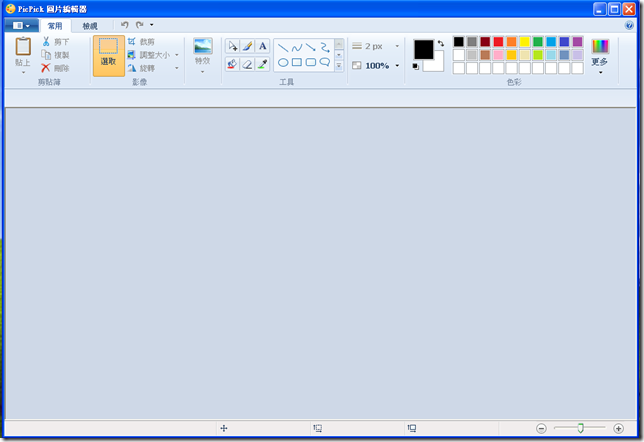
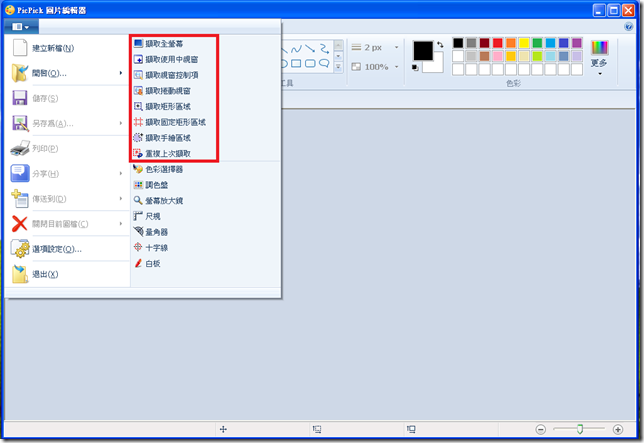
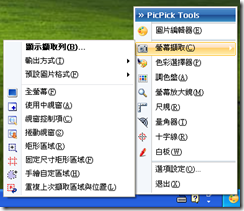
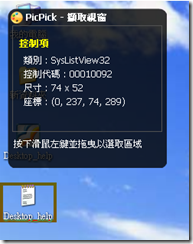
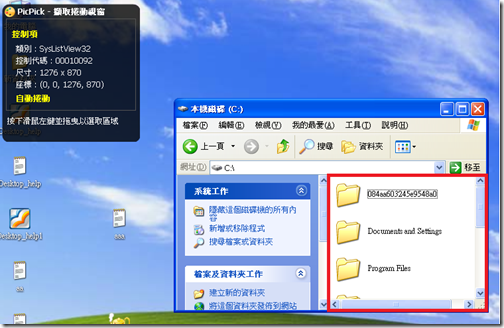
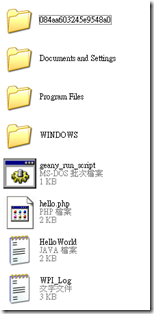
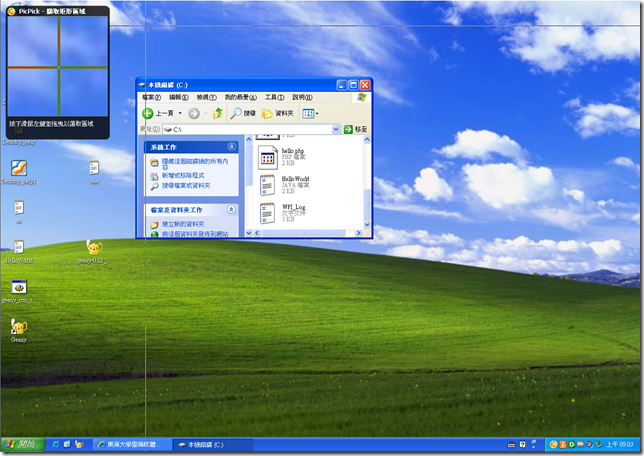
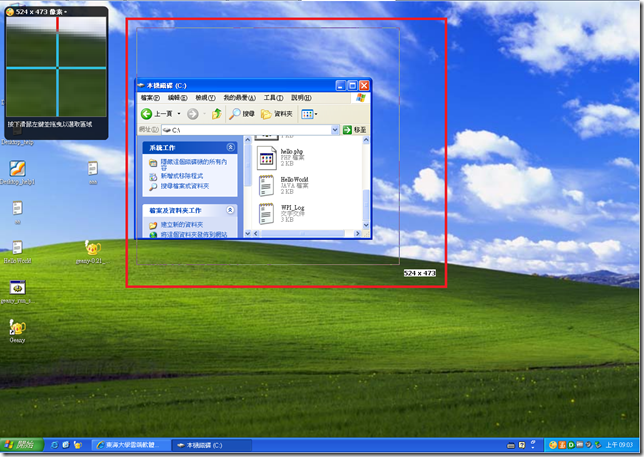
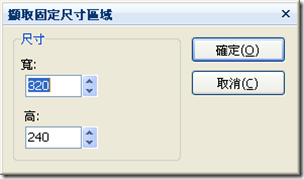
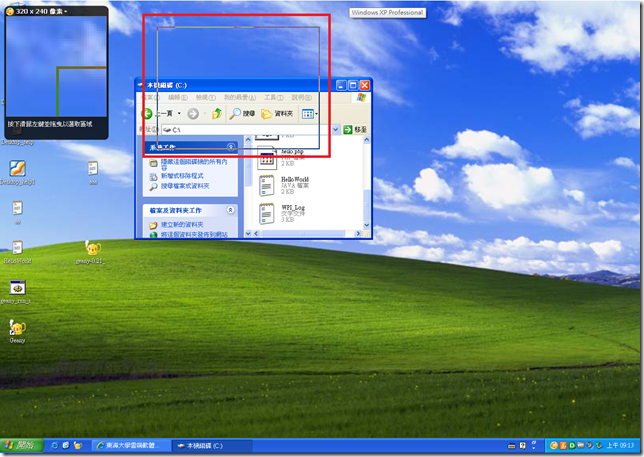
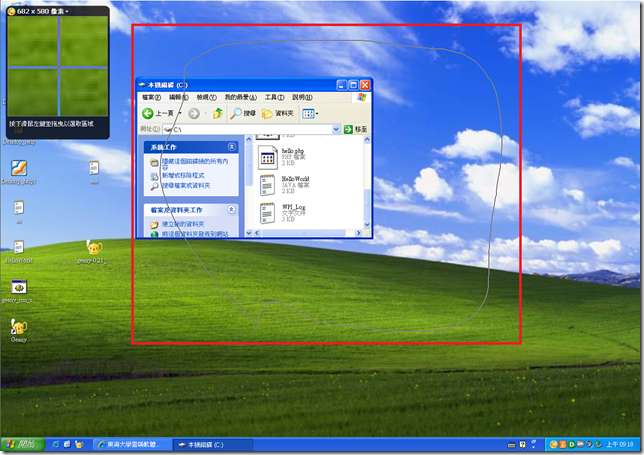
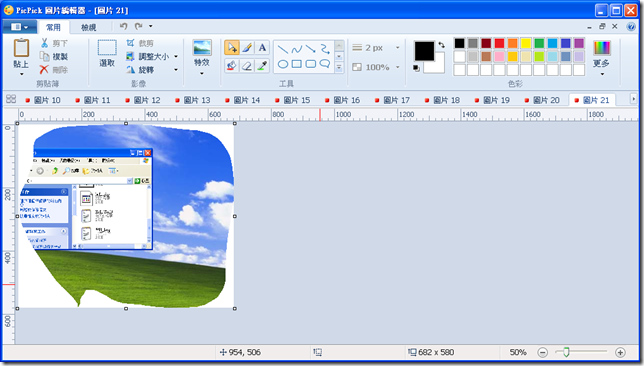
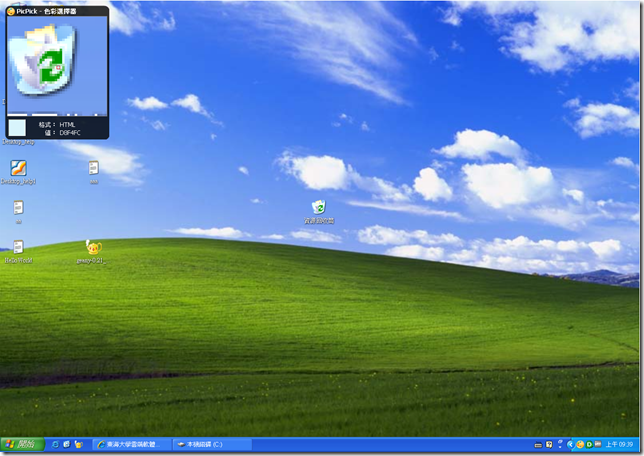
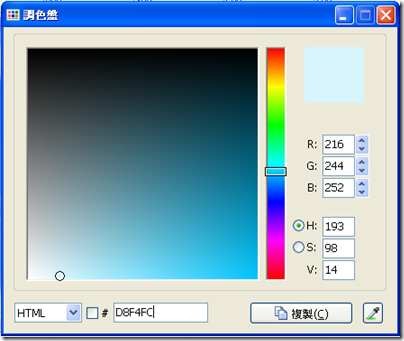
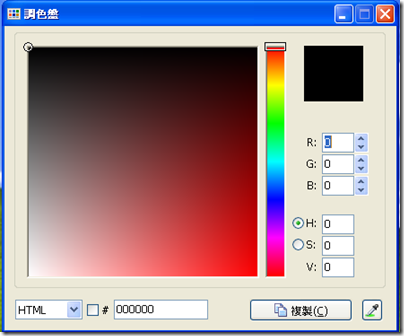
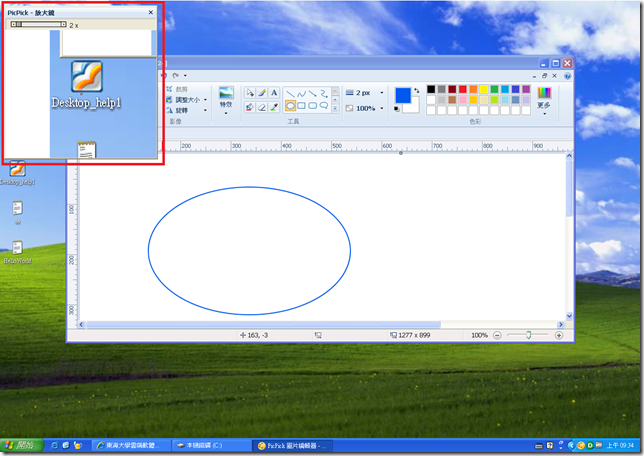
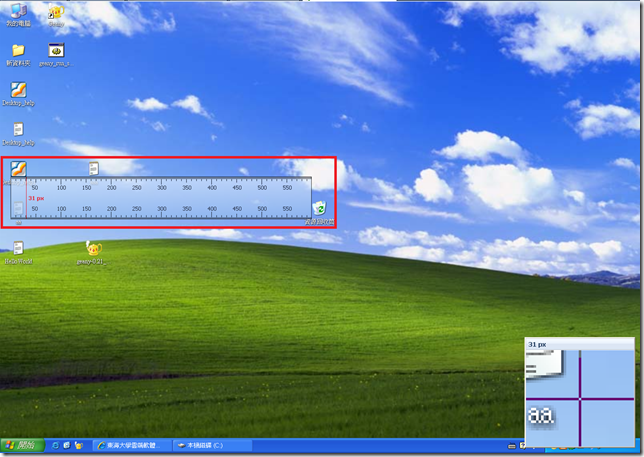

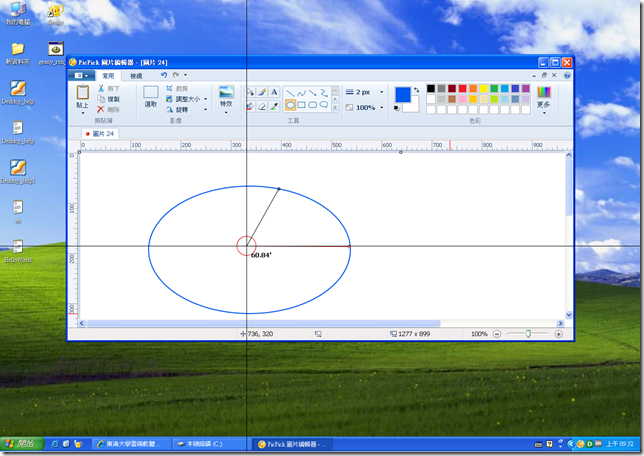
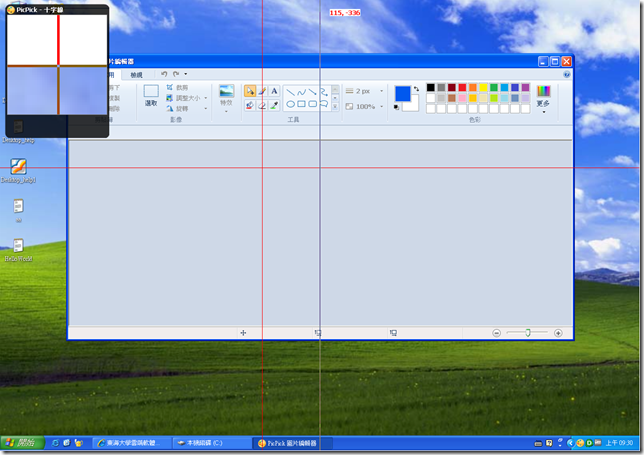
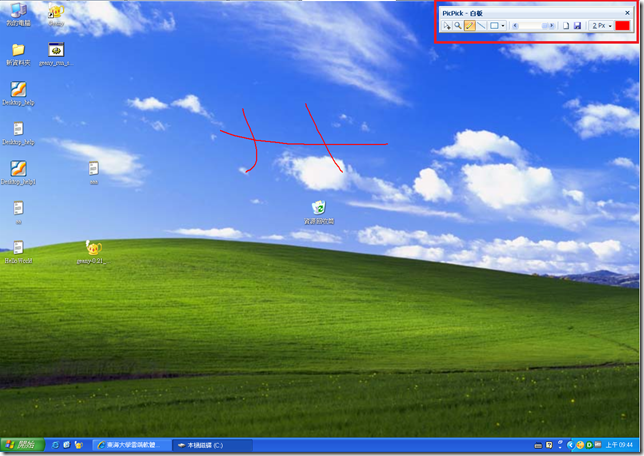
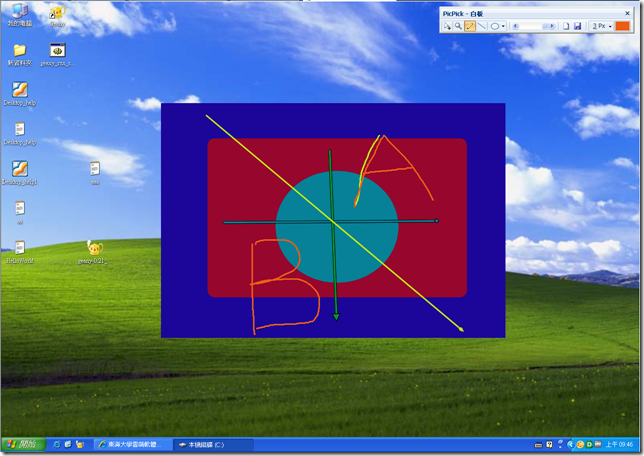
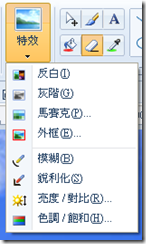
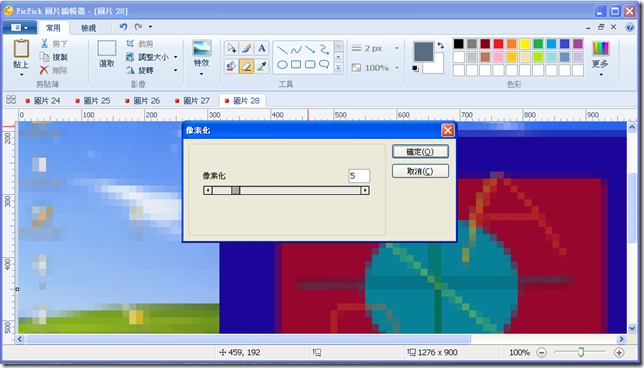
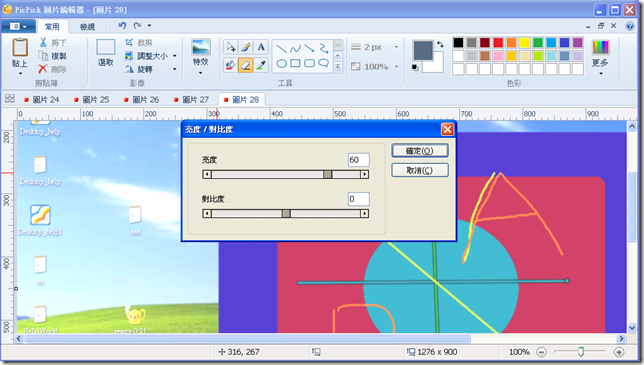
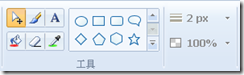
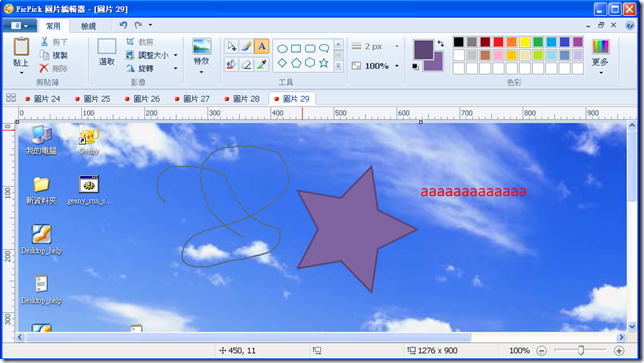
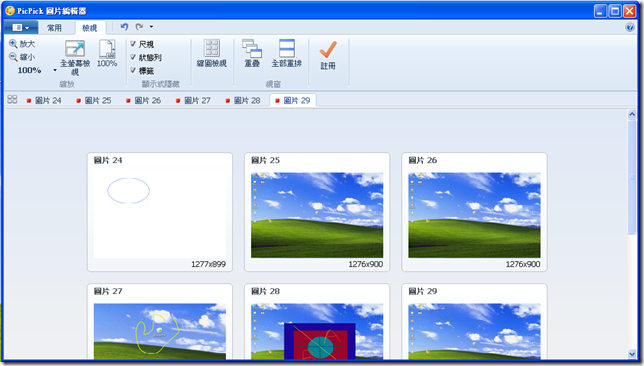
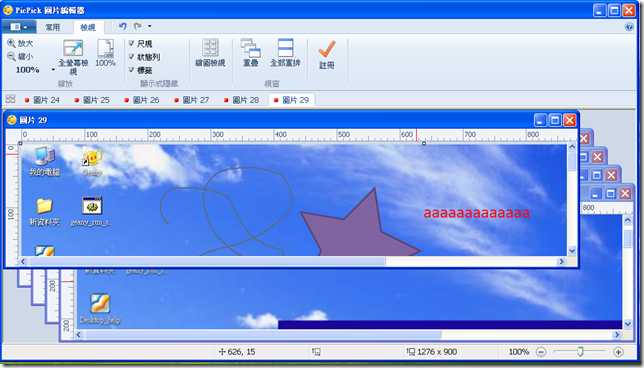
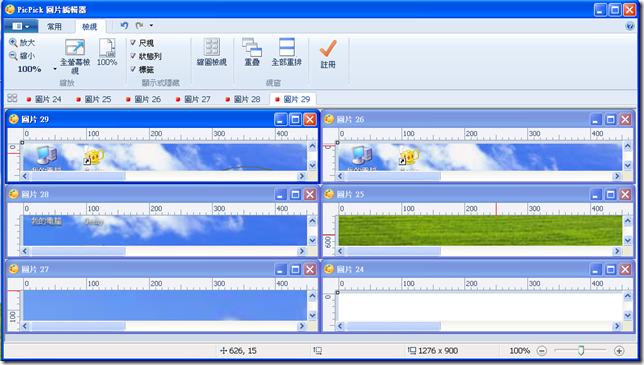
0 意見:
張貼留言